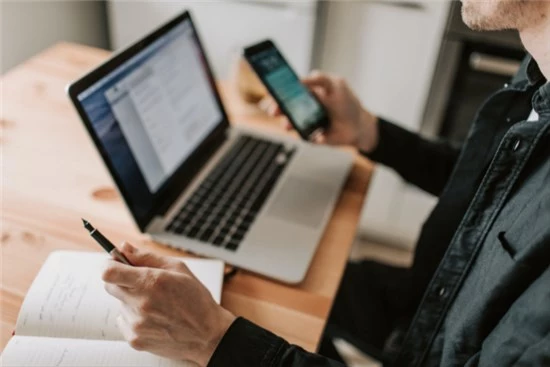
Seringkali, banyaknya pekerjaan yang menumpuk membuat kita lupa akan deadline dari pekerjaan tersebut. Untuk menghindarinya, diperlukan pengingat atau reminder di komputer. Lalu, bagaimana cara membuat reminder di komputer? Akan dibahas satu per satu, namun tentu saja cara-cara tersebut mudah dilakukan.
Baca juga : tips cara memperbaiki layar laptop hitam
Lupa akan deadline pekerjaan tidak jarang akan membuat kacau seluruh agenda yang telah ditentukan sebelumnya. Belum lagi jika harus dimarah-marahi oleh atasan. Sekiranya, sangat penting untuk mengetahui cara membuat reminder di komputer.
Tips Cara Membuat Reminder di Komputer
Berikut dibawah ini beberapa metode yang dapat Anda terapkan dalam mengatur pengingat acara di laptop atau komputer windows, diantaranya yaitu:
1. Menggunakan Task Scheduler
Fitur yang disediakan oleh sistem operasi Windows ini bertujuan untuk memberi peringatan atau reminder kepada pengguna komputer. Hanya saja berlaku ketika komputer sedang digunakan. Langkah-langkahnya adalah sebagai berikut:
- Langkah pertama, terlebih dahulu pilih tombol Start Menu.
- Kemudian, ketikkan ”taskschd.msc” dan selanjutnya tekan tombol Enter.
- Pada bagian kolom sebelah kiri, pilihlah Task Scheduler Library.
- Sementara, pada kolom sebelah kanan pilih Create Task. Pada menu Create Task tersebut, terdapat opsi General yang terdiri atas dua kolom.
- Supaya lebih mudah, kolom Name dan Description bisa diisi dengan tugas dan deskripsinya.
- Apabila, notifikasi ini hanya untuk oleh satu pengguna, maka langsung menuju tab menu Triggers.
- Namun, jika ditujukan untuk anggota grup bisa terlebih dahulu mengakses menu Change User of Group.
- Pada tab baru, pilih Advance.
- Pilih orang lain atau grup yang ingin dikirimi reminder melalui fitur Find Now.
- Kembali ke menu Trigger, lalu klik New.
- Pada menu Action, aturlah rentang waktu reminder akan muncul.
2. Memakai Sticky Notes
Aplikasi Sticky Notes juga dapat memudahkan mengelola pekerjaan. Tentu saja aplikasi ini sangat mudah untuk digunakan. Simak caranya di bawah ini:
- Buka Start menu.
- Lakukan pencarian program “Sticky Notes” pada kolom Search.
- Apabila sudah muncul, klik program Sticky Notes dengan cara mengklik tombol Run as Administrator.
- Jika sudah terbuka, untuk menambahkan pengingat cukup pilih opsi tambah “+” yang berada pada pojok kanan atas.
- Tuliskan catatan yang akan muncul sebagai reminder dan simpan dengan mengetuk opsi Save.
- Tidak boleh lupa, supaya catatan akan selalu muncul pada komputer, aktifkan selalu aplikasi Sticky Notes.
3. Menambahkan Kalender Google
Cara membuat reminder di komputer juga bisa melalui kalender google. Untuk aplikasi ini harus download terlebih dahulu dan wajib sinkron dengan akun gmail. Langkah-langkah membuat reminder dari kalender google, yaitu:
- Buka aplikasi kalender google terlebih dahulu.
- Pilih opsi “+” yang berada pada sebelah kanan bawah.
- Buat judul tugas dan deskripsinya sekaligus rentang waktu munculnya notifikasi.
- Ketuk opsi Simpan.
- Pengingat akan muncul secara otomatis ketika komputer dalam kondisi menyala.
4. Menggunakan Cortana
Reminder agenda juga dapat dibuat melalui Cortana. Tentu hal ini akan memudahkan dalam pengelolaan waktu. Inilah cara memakai Cortana:
- Membuka Cortana.
- Ketuk ikon Hamburger yang terletak di kiri atas.
- Buat pengingat baru dengan mengetuk ikon “+” di sebelah kanan bawah.
- Secara otomatis, pesan pengingat akan selalu muncul.
5. Memakai Desktop Reminder
Aplikasi ini dapat membantu mengelola tugas dengan baik. Tidak hanya menyediakan fitur daftar tugas saja, namun bisa juga untuk navigasi kalender. Cara menggunakan aplikasi ini:
- Buka aplikasi Desktop Reminder
- Buat daftar pengingat beserta rentang waktu pengingat akan muncul.
- Klik Simpan.
Kelima metode tersebut tentunya akan memudahkan pengguna dalam mengelola pekerjaan yang banyak. Cara membuat reminder di komputer dengan aplikasi tersebut juga cukup mudah untuk dilakukan. Dengan demikian, tidak ada lagi pekerjaan yang tercecer. Semoga bermanfaat.